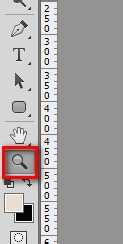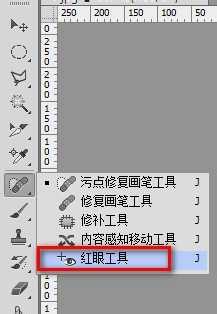红眼工具的用法。顾名思义就是去除红眼,找一张有红眼的图片,用该工具在红眼上点击,或者框选红眼,它会自动地把红眼去掉,特别方便,下面为大家分享红眼工具用法介绍,一起来看看吧!
步骤
1、用PS打开一张需要去除红眼的图片。
2、在左侧工具栏的下面选择“缩放工具”。
3、然后在窗口顶部的“缩放工具”选项中选择放大图标。
4、点击图片的眼睛处,放大该处图片。
5、在左侧工具栏选择“红眼工具”。
6、点击图片中发红的眼睛(左边是已经处理过的眼睛,右边是尚未处理的眼睛,效果还是很明显的)。
7、如果一次没有处理好,可以用鼠标在该处多点几下。下面是最终完成的效果图。
以上就是PS红眼工具怎么去除红眼方法介绍,操作很简单的,大家按照上面步骤进行操作即可,希望能对大家有所帮助!
标签:
红眼工具
免责声明:本站文章均来自网站采集或用户投稿,网站不提供任何软件下载或自行开发的软件!
如有用户或公司发现本站内容信息存在侵权行为,请邮件告知! 858582#qq.com
暂无“PS红眼工具怎么去除红眼?红眼工具用法介绍”评论...
更新动态
2024年11月27日
2024年11月27日
- 凤飞飞《我们的主题曲》飞跃制作[正版原抓WAV+CUE]
- 刘嘉亮《亮情歌2》[WAV+CUE][1G]
- 红馆40·谭咏麟《歌者恋歌浓情30年演唱会》3CD[低速原抓WAV+CUE][1.8G]
- 刘纬武《睡眠宝宝竖琴童谣 吉卜力工作室 白噪音安抚》[320K/MP3][193.25MB]
- 【轻音乐】曼托凡尼乐团《精选辑》2CD.1998[FLAC+CUE整轨]
- 邝美云《心中有爱》1989年香港DMIJP版1MTO东芝首版[WAV+CUE]
- 群星《情叹-发烧女声DSD》天籁女声发烧碟[WAV+CUE]
- 刘纬武《睡眠宝宝竖琴童谣 吉卜力工作室 白噪音安抚》[FLAC/分轨][748.03MB]
- 理想混蛋《Origin Sessions》[320K/MP3][37.47MB]
- 公馆青少年《我其实一点都不酷》[320K/MP3][78.78MB]
- 群星《情叹-发烧男声DSD》最值得珍藏的完美男声[WAV+CUE]
- 群星《国韵飘香·贵妃醉酒HQCD黑胶王》2CD[WAV]
- 卫兰《DAUGHTER》【低速原抓WAV+CUE】
- 公馆青少年《我其实一点都不酷》[FLAC/分轨][398.22MB]
- ZWEI《迟暮的花 (Explicit)》[320K/MP3][57.16MB]